آموزش نصب AspenOne :
لطفا پیش از نصب نرم افزار نکات زیر را رعایت فرمایید:
- ابتدا ارتباط سیستم خود با اینترنت را قطع نمایید.
- همچنین تا پایان مراحل نصب و فعال سازی آنتی ویروس و فایروال سیستم خود را خاموش کنید.
- بر روی ویندوز ۷ لطفا ابتدا Microsoft .net Framwork 4 را نصب نمایید.
- بر روی ویندوز ۸.۱ و ۱۰ ابتدا Microsoft .net Framwork 3.5 را نصب نمایید.
- برای آموزش نصب AspenOne کارت شبکه سیستم شما باید فعال باشد . در صورت آشنا نبودن بافعال سازی کارت شبکه میتوانید یک کارت شبکه مجازی بسازید برای ساخت شبکه مجازی اینجا کلیک کنید .
راهنمای نصب نرم افزار:
از Control panel بر روی Program کلیک نمایید.
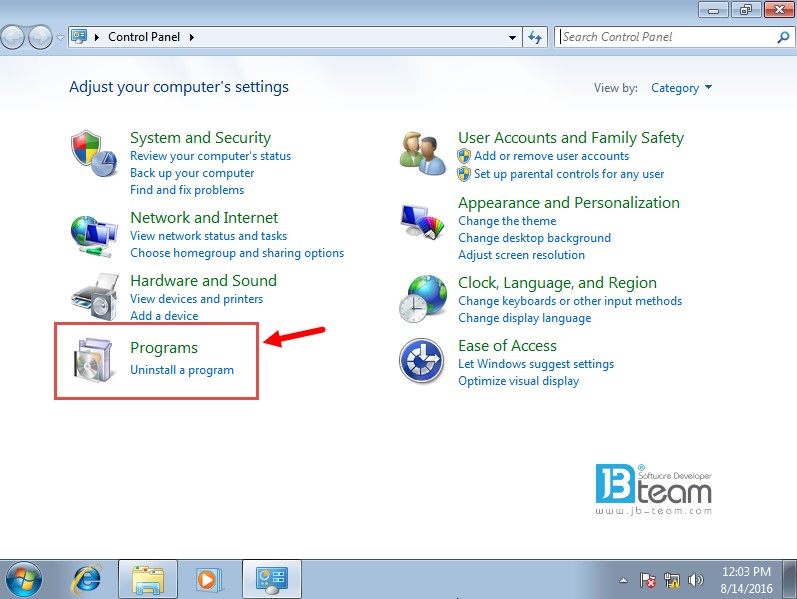
در پنجره باز شده بر روی Turnon or Turn off feature.. را انتخاب نمایید
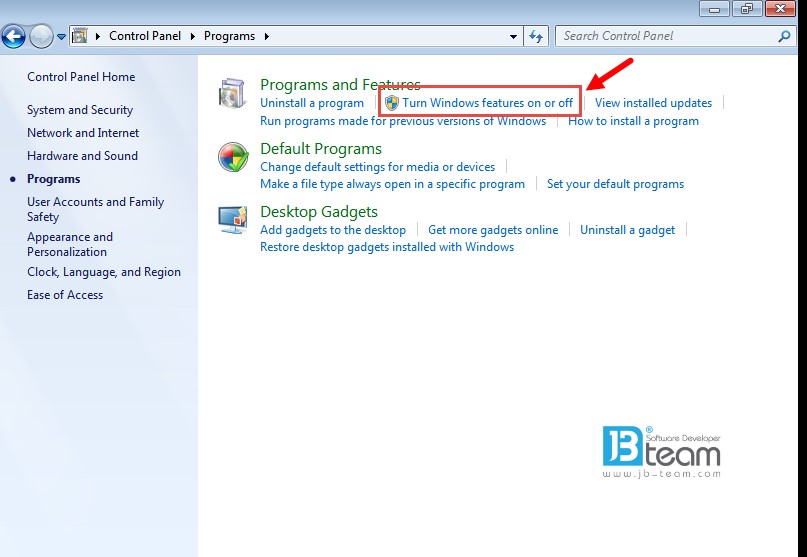
گزینه internet information Services را فعال نمایید
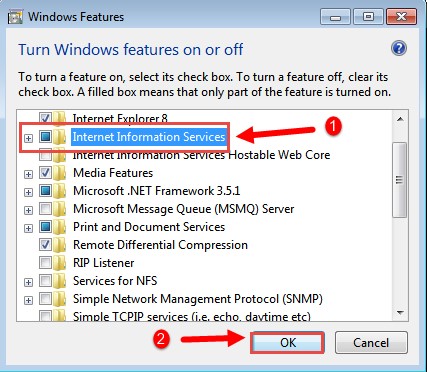
از پوشه Sentineil RLM فایل Setup.exe را اجرا و آن را نصب نمایید و سپس فایل License .slf را بر روی سیستم خود کپی نمایید.
از پوشه Sentinel RLM... وارد پوشه Tools شده و فایل Wlmadmin.exe را از طریق Run as Administrator اجرا نمایید.
در قسمت Subnet Sentinel نام سیستم خود را پیدا کرده و بر روی آن راست کلیک کرده و مسیر را مطابق تصویر ادامه دهید و لایسنس کپی شده در سیستم خود را به آن معرفی نمایید . توجه داشته باشید این مرحله زمان بر میباشد و سیستم شما هنگ نکرده است .
در صورت عدم نمایش نام کامپیوتر شما رجیستری ویندوز شما آسیب دیده و شما نیاز به تعویض ویندوز دارید
در صورت مشاهده ارور the system cannot retrieve the servers, there is no the broadcast به قسمت Service سیستم خود رفته و از فعال بودن RLM License manager مطمئن گردید
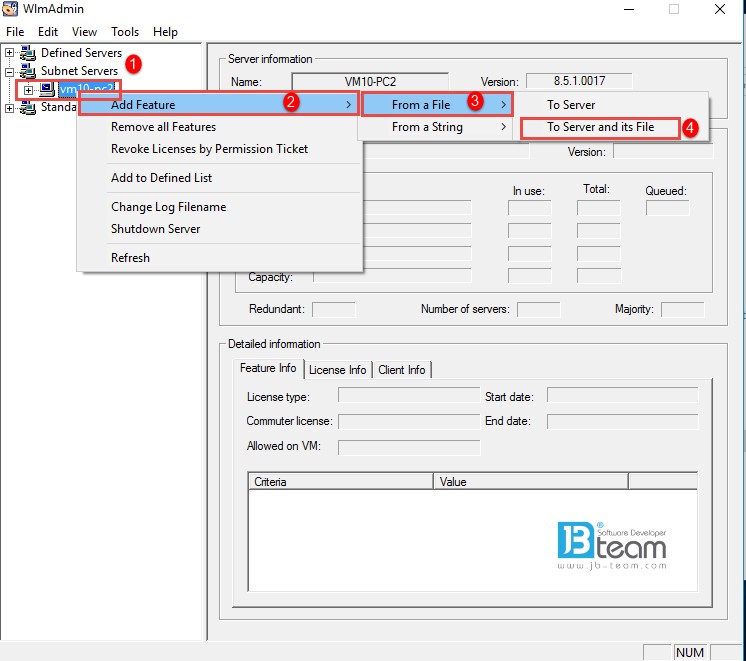
بر روی My Computer خود کلیک راست کرده و بر روی Propertise کلیک نمایید
در پنجره باز شده بر روی Advance System Setting کلیک نمایید.
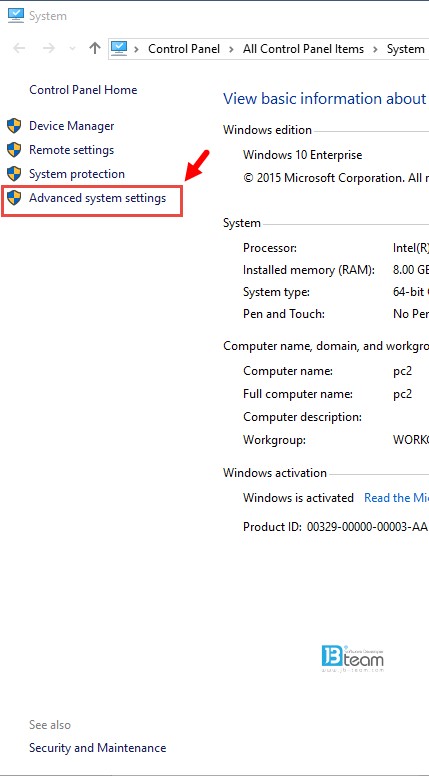
Environment Variables را انتخاب نمایید
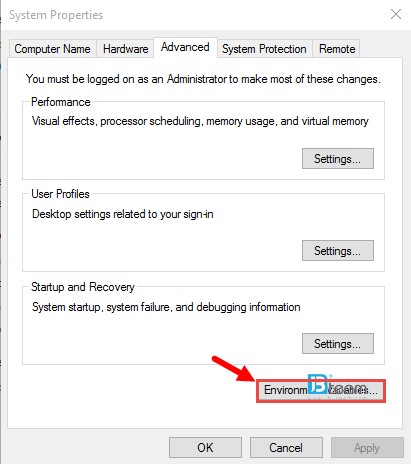
در قسمت System Variables بر روی New کلیک نمایید.
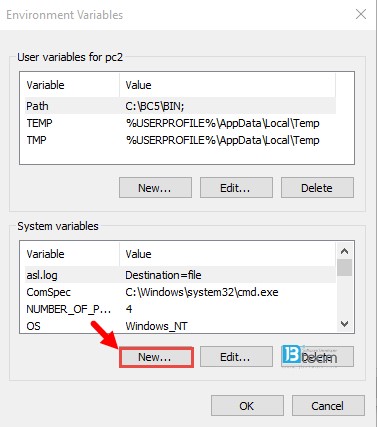
در قسمت Variable Name عبارت LSHOST را وارد کرده و در قسمت Variable value نام دقیق کامپیوتر خود را وارد نمایید.
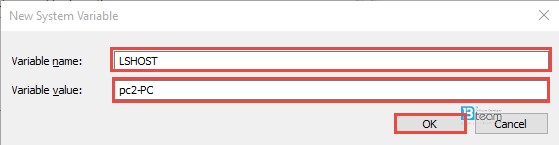
اکنون اقدام به نصب نرم افزار نمایید، در صورت نیار به نرم افزارهای مهندسی مانند Hysys, aspen plus بر روی Engineering و سپس بر روی Begin Install کلیک نمایید
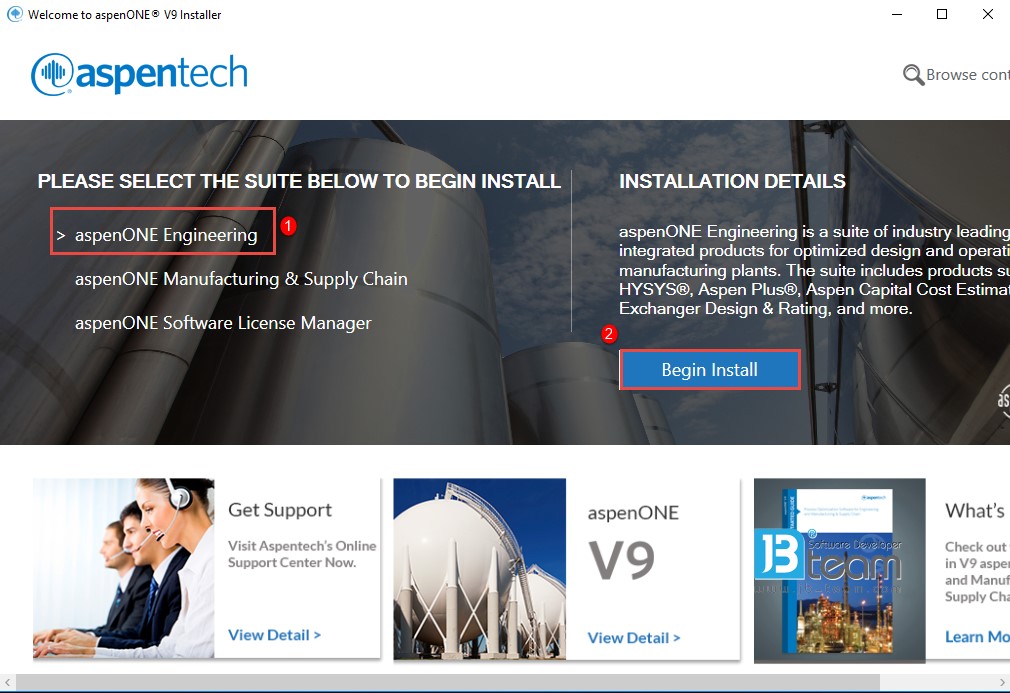
در پنجره باز شده بر روی Install aspenOne کلیک نماییدو مراحل نصب را بدون تغییر تا پایان ادامه دهید
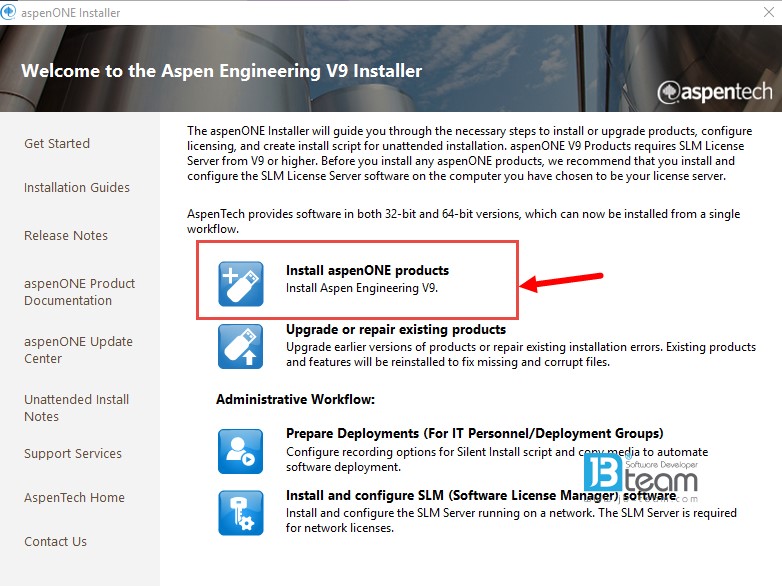
پس از پایان یافتن نصب سیستم خودرا ریست نمایید ، نرم افزار را اجرا کرده و با مشاهده پنجره رجیستری و نمایش ویدئو آن را ببندید تا نرم افزار بالا بیاید.
درصورت باز کردن نرم افزار و مشاهده نصب نرم افزار و هنگ کردن . نرم افزار را بسته و عبارات وارد شده در قسمت Environment Varible را با یکدیگر جابه جا نرم افزار را اجرا تا پیغام لایسنس دهد . سپس Environment را به حالت قبل یازگردانده و نرم افزار را از طریق Run as administartor اجرا نمایید.
همچنین در صورتی که پیغام لایسنس مشاهده کردید جای Environment را جا به جا و نرم افزار را از طریق Run as administrator اجرا نمایید.
اکنون آموزش نصب AspenOne پایان یافته و شما میتوانید نرم افزار خود را اجرا و استفاده نمایید.
- برای ارسال دیدگاه وارد شوید یا ثبت نام کنید .



